Intellij IDEA + Android SDK + Genymotion Emulator打造最佳Android开发环境
一直使用Eclipse环境开发Android,也尝鲜使用过Android Studio去开发,各种IDE配合Android SDK及SDK原生的Android Emulator的个中滋味也许大家都有领略,Eclipse的超长启动时间似乎是在与Android Emulator这个超级大腕比看谁更姗姗来迟,Android Studio的大版本号从推出来到两年后的今天仍然一直游走在1之下,不的不说襁褓婴儿不知道什么时候能长大,不得不说大哥我真不敢用你。
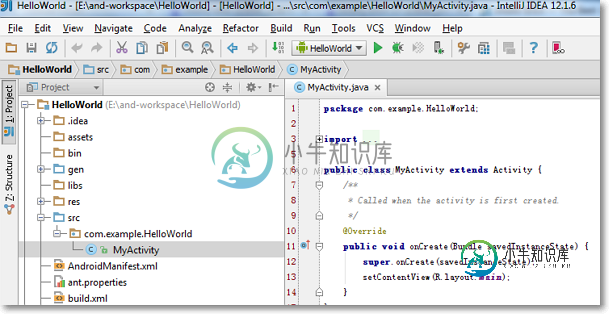
本文则介绍Lorinnn在开发Android过程不断跌打滚爬中安装的另一套开发环境,相信你在使用后同样有不错的体会。
Intellij IDEA: 在程序员眼中针对Java开发的IDE不在少数,可不少人仍在钟情Eclipse,面向Eclipse的插件也不计其数,诚然Eclipse是一款很不错的开源软件,但如果你追求更高开发效率,追求更创新耀眼的GUI界面,这款被公认为最好的Java开发工具值得你拥有。
Android SDK:Google Android必备SDK,无论使用何种IDE开发,首当其冲你必须下载安装。
Genymotion Emulator:如果你已经对原生Android Emulator忍无可忍,如果你又有幸看到这个篇文章,你会发现原来Android Emulator也会这么快,原来Android Emulator的世界也可以这么美好,Genymotion是一套完整的工具,它提供了Android虚拟环境,它简直就是开发者、测试人员、推销者甚至是游戏玩家的福音。我曾在神器中快速介绍过Android 超快模拟器Genymotion,秒杀真机,今天正式将其作为我们的开发环境的专用Emulator。
下面我将详细介绍如何安装这套环境。
安装环境:Windows 7 64bit
安装软件:JDK1.6,Intellij IDEA 12,Android SDK, Genymotion
安装JDK
JDK这个东西就不用讲了,到ORACLE官网直接下载即可,需要注意的是截至目前(2014/05/13)最新的JDK已经更新到了8u5了,但是为了兼容环境中其它软件,建议安装JDK(6/7)。我安装到的是JDK7。安装过程很简单,直接下载双击安装就OK,无需添加环境变量。
安装Intellij IDEA
在这里我建议使用其作为开发Java程序的IDE,下载地址和官网:http://www.jetbrains.com/idea/,需要提示的是Intellij IDEA是收费软件,不过在泱泱华夏,这点事情可难不倒我们,百度一搜'intellij idea 注册码',应该就能解决你的问题,注意下载版本,我安装的是Intellij IDEA12。
下载Android SDK
接着安装Andoird SDK,下载地址:http://developer.android.com/sdk/index.html
现在Android SDK捆绑了ADT和Eclipse,不过没有关系我们可以直接下载,解压之后可以看到sdk被放到了一个单独目录,可以单独使用sdk即可。
Intelij IDEA使用Android SDK
打开IDEA之后并绑定Android SDK,我们就可以使用其开发Android程序了,如下:

打开Intellij idea,并请选择Create New Project。

在左下角点击黑色边框内的Android Module,并在右侧pannel中填写Project Name和Project Location,接着最重要的一步就是选择Project的SDK,点击后侧的New,找到刚才解压的SDK路径就好,比如我将要开发一个HelloWorld程序,填写如上。

接下来就和使用Eclipse一样,填写Package name和Activity name,最重要的一项是Target Device一定要选择Show device chooser dialog。

至此,我们已经可以使用Android原生Emulator来运行这个程序了,但这个并非是我们的最终目标,我们需要使用Genymotion Emulator来替代这个挫bi。
安装Genymotion
Genymotion竟然也出了中文版,看来其也开始重视中国市场了,当然不管是中文还是英文我们得首先下载并安装这货,传送门。
这里省去下载和安装过程,安装完毕后,发现这货是需要注册的(因为其提供云端服务),如下:
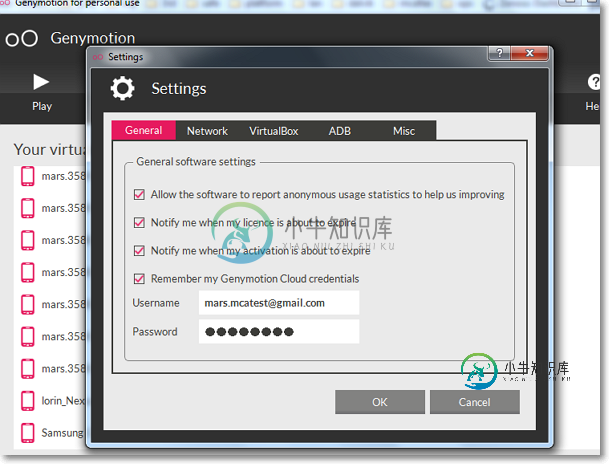
登录之后便可以选择你需要的ROM了,因为Genymotion整合了市场最为主流的真机的ROM,然后再根据你下载的ROM创建多个虚拟设备,比如我已经下载几乎所有其提供的ROM,如下:
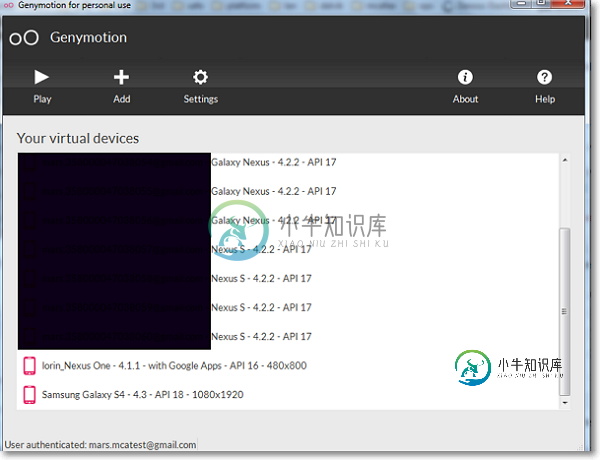
安装Genymotion插件
安装完毕Genymotion之后,接下来的动作是为Intellij安装Genymotion插件,只有为Intellij安装上它的插件,我们才能在Intellij上自由的调用Genymotion。
插件下载地址:https://cloud.genymotion.com/page/launchpad/download/ (同样需要登录)或者尝试下载:http://plugins.genymotion.com/plugins/idea/1.0.3/genymotion-idea-plugin-20140326.jar
The installation of the plugin can be done by launching IDEA and going to “File / Settings” menu, then go to “IDE Settings” section, then “Plugins”.
Click on “Browse repositories” button and search “Genymotion” entry. Follow the steps indicated by IDEA.
这是从官网上抄袭的安装指南,大家不难看明白,所以至此我们的环境已经打造完毕。
测试环境
打开Intellij,并确保Genymotion的插件安装正确,下图的上方的红色剪头即为Genymotion的插件按钮,通过点击这个按钮,我们需要创建Android virtual device,我已经创建了多个,在此我选择lorin_Nexus开头的,并启动它。

下图是已经启动的Genymotion模拟器,是不是真的很快很酷!?

接着我们可以创建一个Android工程,并将该工程置于Android开发状态,最后一张图的红色框住的部分,默认为测试状态,然后点击红色框框的运行按钮,即会调出下方的Choose Device窗口,这就是我在强调的最重要的一项是Target Device一定要选择Show device chooser 的dialog原因。
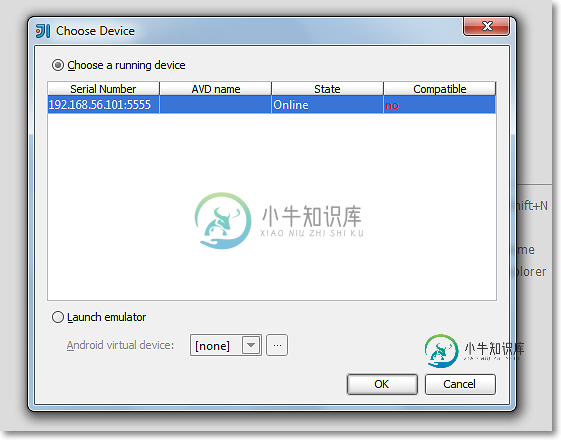
点击红色框框后方的运行按钮,你的程序就被Target到Genymotion模拟器中啦,怎么样,速度真的很棒哦,更多关于Genymotion的功能将会在接下来的开发过程中一一介绍。
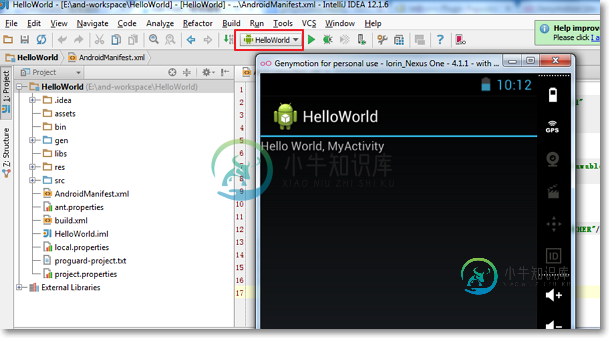
-
在学习 Android 应用开发之前,我们先要完成环境的搭建,它将帮助我们将 Java 代码编译打包生成最终的 Android 安装包。本教程在 Mac 下完成安装,Windows 和 Linux 步骤类似,不同之处会着重区分。 1. 文件清单 Java SE Development Kit 8u241: 后文称 JDK。Java运行环境,使用 JDK 5 以上版本即可,本教程采用 JDK 8 作
-
服务开发最佳实践 一、服务 二、版本 三、API 1、非托管API 2、托管API 服务开发最佳实践 更新时间:2018-03-20 21:45:44 服务开发的流程从创建服务开始,每一个服务下可以创建多个版本,每一个版本下可以创建多个API。 一、服务 我们建议为每个服务取一个有意义的名字,同时为该服务打上标签。每一个服务最终将是一组API的集合,这些API具有某些共性,存在于一个服务之下。比如
-
Egg.js 的官方文档已经很完善了,想学习 Egg.js 的可以直接查看官方文档,但是如果只是开发接口,这个教程将你是最好的选择。
-
本文向大家介绍Android最新版本开发环境搭建图文教程,包括了Android最新版本开发环境搭建图文教程的使用技巧和注意事项,需要的朋友参考一下 本文只是写了如何配置JDK,以及adt-bundle的配置。对于以前的adt-bundle的版本,会自带CPU/ABI系统镜像,经过本文所描述的两个步骤后可以直接创建AVD,但是从官网下载的最新的adt-bundle并没有带镜像,下篇文章讲述如何下载多
-
在介绍KDE和Gnome之前,我们有必要先来介绍UNIX/Linux图形环境的概念。对一个习惯Windows的用户来说,要正确理解UNIX /Linux的图形环境可能颇为困难,因为它与纯图形化Windows并没有多少共同点。Linux实际上是以UNIX为模板的,它继承了UNIX内核设计精简、高度健壮的特点,无论系统结构还是操作方式也都与UNIX无异。简单点说,你可以将Linux看成是UNIX类系统

